如今随着移动设备的普及和互联网的快速发展,电脑与手机的连接已成为现实生活中常见的需求,对于许多用户来说,将电脑上的文件导入到手机中,或者在IE浏览器中导出收藏夹到其他浏览器,可能会遇到一些困惑和难题。本文将针对这两个问题进行探讨和解答,为用户提供操作指南和技巧,以便更有效地利用电脑和手机进行信息交流与共享。无论是导入文件还是导出收藏夹,我们都将为您提供简单明了的步骤,帮助您轻松完成任务。
IE浏览器如何导出收藏夹到其他浏览器
操作方法:
1.找到浏览器并打开它。
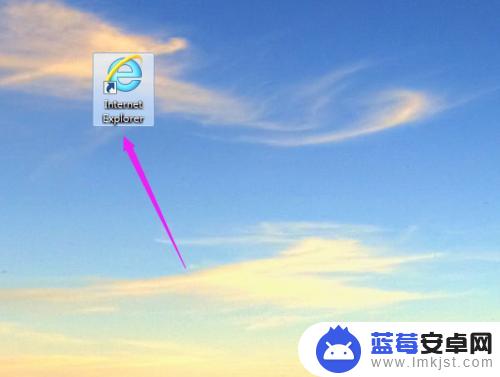
2.点击【文件】。
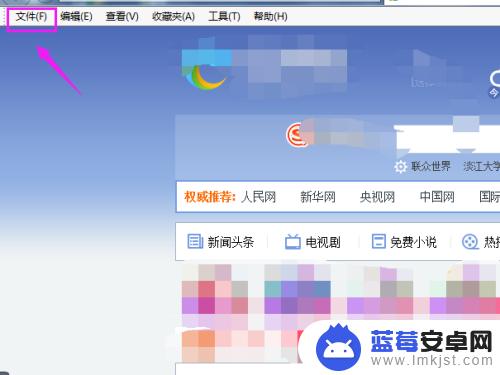
3.点击【导入和导出】。
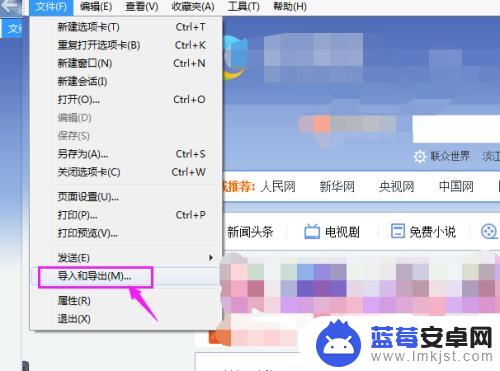
4.选择【导出到文件】,然后点击【下一步】。
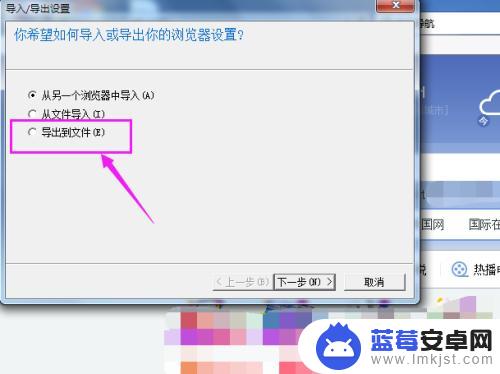
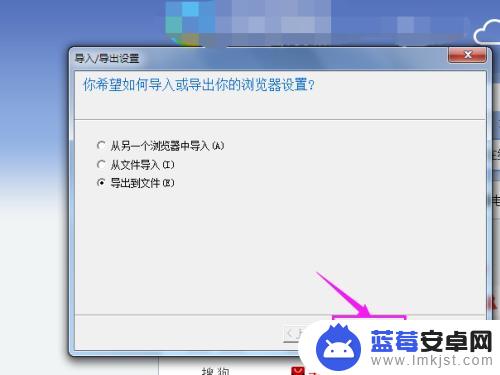
5.点击【收藏夹】,然后点击【下一步】。
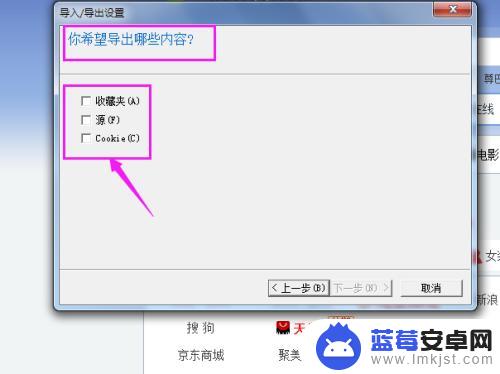
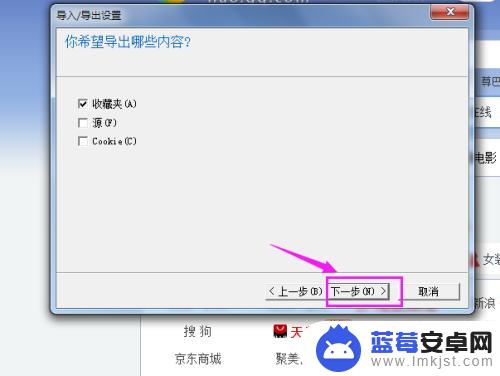
6.选择要导出的收藏夹,然后点击【下一步】。
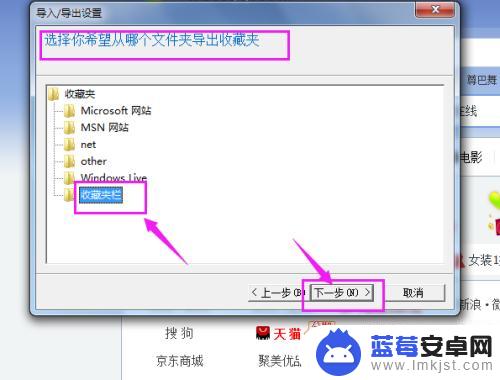
7.设置导出的存储路径,点击【浏览】。可以选择一个自己习惯使用的位置。

8.点击【导出】。完成后,页面可以看到提示。去刚刚设置的那个路径也可以找到这个文件夹。
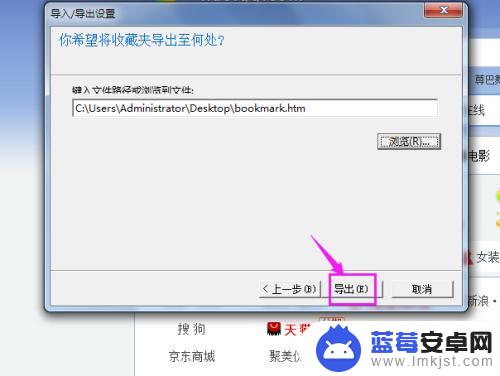
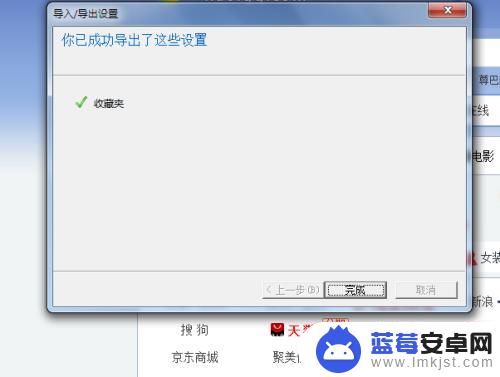
以上就是将电脑上的文件导入手机的全部步骤,如果你遇到相同问题,可以参考本文介绍的步骤进行修复,希望这篇文章能帮助到你。












